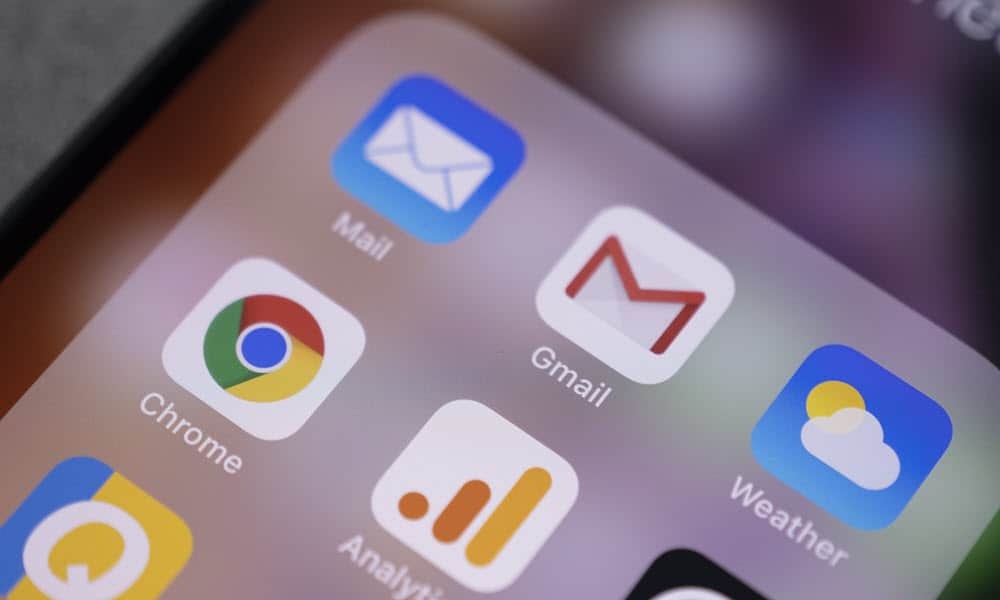Cómo usar escritorios virtuales en Windows 10
Microsoft Windows 10 / / March 17, 2020
Windows 10 incluye muchas características nuevas, incluidas las esperadas desde hace mucho tiempo, como los escritorios virtuales. Si bien es un poco limitado, aquí se explica cómo usarlos y qué esperar.
Windows 10 incluye varias características nuevas, incluidas las tan esperadas como los escritorios virtuales. Si bien la función aún es relativamente limitada en este punto, definitivamente es bienvenida, y aquí hay un vistazo a cómo usarlos en el reciente vista previa técnica build 9926.
Agregar un escritorio virtual en Windows 10
Agregar otro escritorio es fácil. Puede hacerlo haciendo clic en el Vista de tareas botón en la barra de tareas que está al lado del menú Buscar e Inicio, o use el atajo de teclado Windows Key + Tab y seleccione Agregar un escritorio Como se muestra abajo. O puede agregar uno sin abrir el panel Vista de tareas utilizando Tecla de Windows + Ctrl + D.
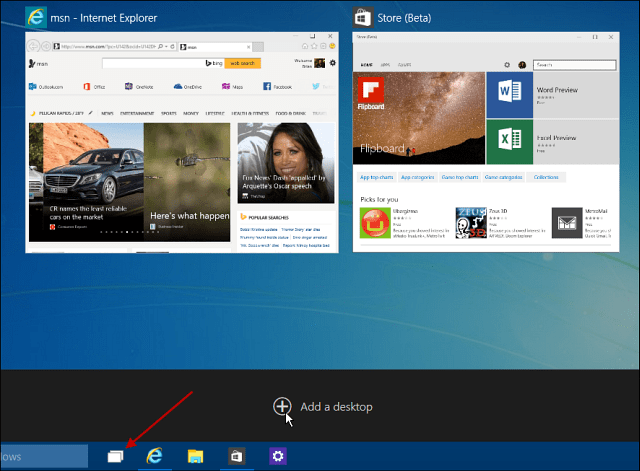
Cambiar entre escritorios
Hay un par de formas de cambiar entre varios escritorios. Puedes usar el atajo de teclado
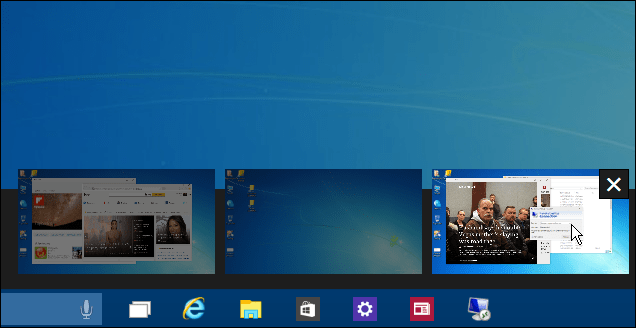
Mover Windows entre escritorios
Cuando trabaje entre varios escritorios, a veces querrá mover ventanas abiertas de una a otra, y es fácil de hacer. Use el panel Vista de tareas para mostrar cada escritorio que creó y luego desplace el mouse sobre el escritorio con la pantalla que desea mover. Luego haga clic derecho en la ventana que desea mover, y en el menú que aparece, seleccione Mover a y luego al escritorio al que desea moverlo.
Por ejemplo, en la siguiente imagen, estoy moviendo la aplicación Noticias de mi primer escritorio virtual al tercero.
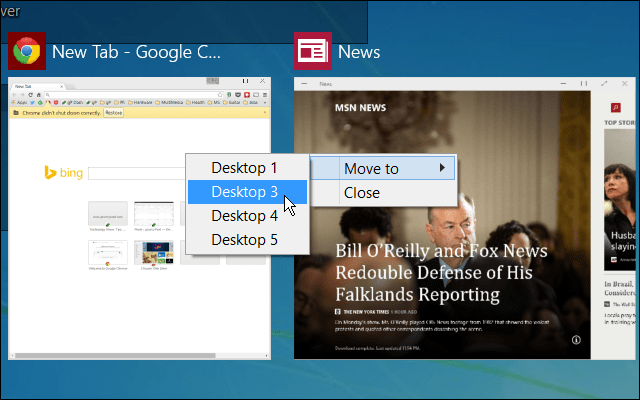
Cerrar un escritorio
Cerrar un escritorio virtual es sencillo. Simplemente abra el panel Vista de tareas y luego cierre el que ya no necesita. También puede cerrar el escritorio actual en el que está trabajando sin abrir el panel Vista de tareas presionando Tecla de Windows + Ctrl + F4. Pero vale la pena señalar que solo pude hacer que esa combinación de teclas funcione en una de mis computadoras con Windows 10; recuerde que todavía estamos en la versión beta.
También tenga en cuenta que si cierra un escritorio que tiene aplicaciones abiertas, se transferirán al escritorio a la izquierda del que cierre.
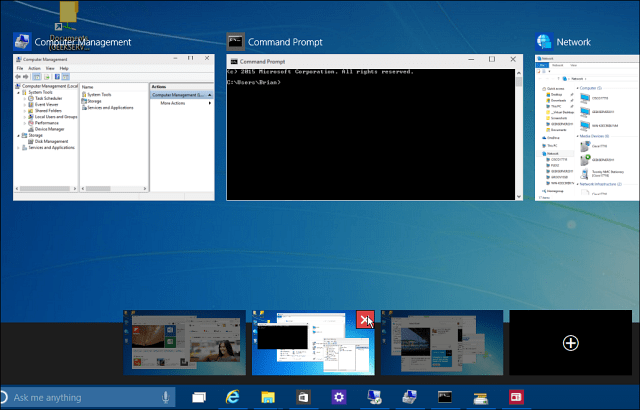
Supongo que se agregarán más funciones en las próximas versiones de vista previa de tecnología, por lo que es una característica más robusta como en Linux. Por ejemplo, las características que me gustaría ver son la capacidad de arrastrar programas entre escritorios, cambiar fondos de pantalla para cada escritorio o saltar a un escritorio específico sin tener que desplazarse por todos ellos.
Es bueno ver que Microsoft finalmente agregó escritorios virtuales. Con escritorios separados es más fácil administrar diferentes proyectos sin tener su pantalla abarrotada de aplicaciones abiertas, especialmente si no está utilizando un configuración de monitor múltiple.
Recuerde que cubriremos nuevas funciones a medida que se agreguen a Windows 10, y si desea hablar sobre los últimos acontecimientos de Windows 10, consulte nuestro Foro de Windows 10.